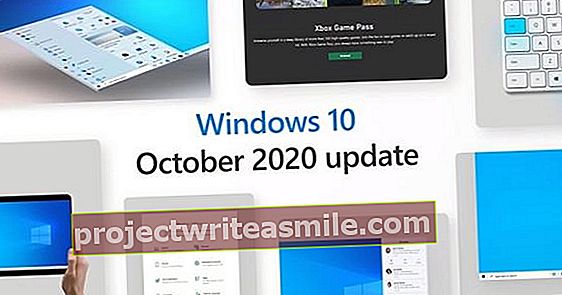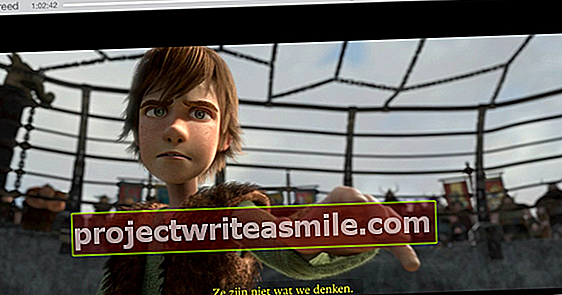Skriftene bestemmer utseendet på dokumentet. Å velge riktig skrift er først og fremst et spørsmål om personlig smak, men hvis typografibiblioteket ditt er fullpakket med hundrevis av installerte skrifter, hvordan kan du bruke det smart og ikke bli overveldet av det?
Tips 01: Installer
Få er like enkelt som å installere en ny font. Du dobbeltklikker på skriftfilen, og du vil se en forhåndsvisning av alle bokstaver og tall og et eksempel på setning. Hvis du er fornøyd med hvordan alt ser ut, kan du enkelt legge til skriften i systemet ditt ved å klikke på knappen å installere å klikke. Så når du åpner et program som Word, vil nykommeren være i skriftlisten. Les også: 15 tips og triks for Microsoft Word.

Tips 02: Rydd opp
Hvis du - kanskje kort tid etter å ha lest denne artikkelen - har installert mange skrifter, er det nyttig å vite hvordan du holder et stort rent. Det er to alternativer for dette fra Windows: skjul eller slett. Åpne delen Skrifttyper gjennom Kontrollpanel. Hvis du høyreklikker på en skrift, kan du inkludere skriften fjerne eller Gjemme seg. Førstevalget, slett, er endelig. Skjulte skrifter forblir i systemet, men er ikke synlige i programmene dine. For å hente en skjult skrift, velg den og høyreklikk på den Utsikt for å gjøre den aktiv igjen.

Tips 03: Eksempel
Når du høyreklikker på en fontfil i oversikten over installerte skrifter, vil du også se alternativet Eksempel. Hvis ønskelig, kan du sende denne forhåndsvisning av skrift direkte til skriveren. For å finne spesialtegn, for eksempel copyright-symbolet, bruk i vinduet Skrifttyper oppgaven Søk etter et tegn. I boksen øverst velger du skriften du vil bruke, og klikker deretter på ønsket tegn i rutenettet. Deretter kan du bare kopiere og lime inn tegnet i et tekstdokument.
 I dag kan du installere veldig mange skrifttyper før det senker PCen
I dag kan du installere veldig mange skrifttyper før det senker PCen Skrift versus skrift
Ordet "font" refererer til det latinske ordet for casting. Begrepet dateres tilbake til tiden da bokstavene fremdeles ble støpt i bly, antimon eller tinn. Begrepene skrift og skrift brukes ofte om hverandre. Skriveren trengte forskjellige sett med bokstavblokker av samme skrift. For Garamond Standard 10 hadde den en egen skuff med skrifttyper, og for Garamond Italic 12 en annen skuff med skrifter. En skrift er fortsatt en skrift i en bestemt skriftstil, for eksempel standard, fet, kursiv eller fet kursiv.

Tips 04: Standardskrifter
Du kan installere veldig mange skrifttyper på den nåværende generasjonen av PCer uten å påvirke datamaskinen din. Du merker bare forsinkelser når et program bygger menyen for valg av skrift for sakte. Men selv på en PC med lite RAM kan du jobbe med 1000 skrifter uten problemer. Nederst i vinduet Skrifttyper du finner antall skrifter i operativsystemet ditt.
Klikk i vinduet for å gå tilbake til det originale settet med skrifter som fulgte med Windows-systemet Skrifttyper til venstre Skriftinnstillinger og velg for det Gjenopprett standard skriftinnstillinger. Disse standardskrifttypene er en del av operativsystemet og bør derfor ikke fjernes. De er optimalisert for skjermen og ikke for utskrift. Når du laster ned nye skrifter fra Internett, er det vanligvis TrueType-filer (.ttf). Du kan forstørre disse skriftene etter eget ønske, uten tap av kvalitet. OpenType-skrifttypen (.otf) ble utviklet av Microsoft og vises derfor hovedsakelig i Windows-applikasjoner. Til slutt har du PostScript-skrifter (.pfb), som standard leveres av Adobe for profesjonell bruk.

Tips 05: Fontbanker
Du har et bredt utvalg av skrifter via online banker. Imidlertid er å designe en god skrift et spesialisert yrke, og dessverre vil du finne mye problemer mellom de gratis skriftene. Nettsteder som www.dafont.com eller www.1001freefonts.com deler tilbudet i forskjellige kategorier. I tillegg inneholder begge kildene mye dingbats. Dingbats er bilder, ikoner eller ornamenter du skriver inn, akkurat som bokstaver, via tastaturet. Vil du bruke fontene Metallica, Apple, Walt Disney eller Coca Cola? Du finner dem i alfabetisk rekkefølge på www.flexfonts.nl.
Google tilbyr mer enn 800 fontfamilier av høy kvalitetComic Sans hater
Av de tusen skriftene er det en som fortsetter å varme opp: Comic Sans. Microsoft-fonten ble designet tidlig på 90-tallet for en serie tegneserier. Typografisk er denne skrifttypen virkelig en drage. Fordelingen av vekten (tykkelsen på linjene) er ikke god, og balansen mellom bokstavene i ordet blir forstyrret. Designere avskyr fonten masse, mens gjør-det-selv-designere ofte går tilbake til denne elskelige klassikeren. I mellomtiden er det til og med flere hatesider om denne skrifttypen.

Tips 06: Google Fonts
Google unner deg mer enn 800 fontfamilier av høy kvalitet. For å raskt finne riktig skrift, bruk alternativene på høyre side av skjermen. Du kan velge mellom serif-bokstaver (Serif) eller sans serif-bokstaver (Sans serif), se også ruten "Over the serge". Det er skrifter som ligner håndskrift (Håndskrift) og skrifttyper som har samme bredde (Monospace). For å laste ned disse skriftene, må du først foreta et valg ved å klikke plusstegnene ved siden av fontfamilien. Klikk deretter på den svarte linjen nederst der du kan laste dem ned til datamaskinen ved hjelp av nedlastingspilen.
For å gjøre installasjonen av Google Fonts enda enklere, er det verktøyet SkyFonts. Etter installasjon, velg kl Tjenester foran Google Fonts. Fra da av trenger du bare å installere en skrift Google Fonts trykk på for å velge SkyFonts klikke og bekrefte med Legge til. Når du starter denne appen med Windows eller macOS, kan du bruke synkroniseringsfunksjonen slik at de samme Google Fonts er tilgjengelige på alle datamaskinene dine.